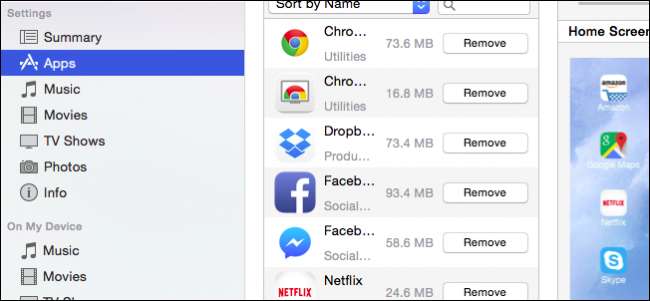
iTunes è abbastanza buono come lettore multimediale, esistono opzioni migliori, ma quando si tratta di gestire un dispositivo iOS, ha alcuni assi nella manica.
Le principali tra queste sono le impostazioni delle app. Con le impostazioni delle app puoi gestire rapidamente e facilmente app e schermate home utilizzando il tuo computer. Oltre a essere in grado di rimuovere facilmente le app che hai installato dall'App Store, puoi anche riorganizzare le icone delle app e l'ordine in cui appaiono, puoi trascinare le app su diverse schermate home e puoi persino riorganizzare le schermate home, con solo pochi trascinamenti e clic.
Ricorda tutto come funziona Launchpad, di cui abbiamo parlato di recente , tranne che con iTunes, hai ancora più controllo dall'alto verso il basso sulle tue app iOS.
Accesso al dispositivo tramite iTunes
Se utilizzi un iPad o un iPhone, probabilmente hai utilizzato iTunes ad un certo punto per gestire la tua musica o il tuo dispositivo. Alcuni utenti potrebbero anche averlo avuto utilizzare iTunes per eseguire l'aggiornamento a iOS 8 . Ma, oltre alla semplice sincronizzazione di musica e film, molti potrebbero non rendersi conto che puoi anche gestire facilmente le tue app.
Il modo più rapido e veloce per collegare il tuo iPad o iPhone è collegarlo con il cavo.

Puoi anche sincronizza il tuo iPad o iPhone in modalità wireless tramite Wi-Fi , che non è così veloce ma è sicuramente molto più conveniente. Per fare ciò, devi prima assicurarti che l'opzione sia abilitata in iTunes. Fare clic sull'icona del dispositivo in iTunes.
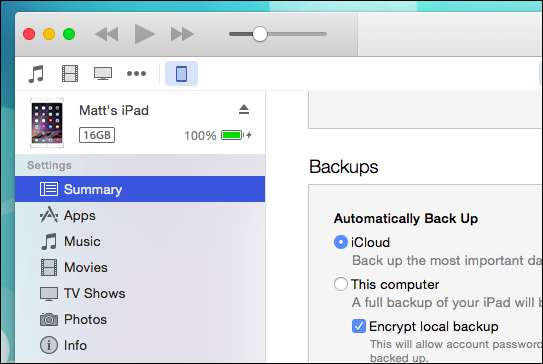
Ora sotto le impostazioni di riepilogo, scorri verso il basso fino a Opzioni e assicurati che "Sincronizza con questo iPad tramite Wi-Fi" sia selezionato (ovviamente se hai un iPhone dirà "iPhone").
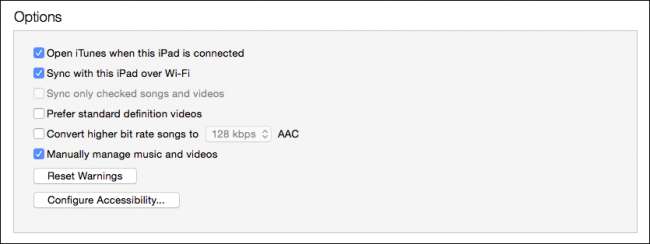
Ora sei pronto per gestire e sincronizzare le tue app e le schermate Home del dispositivo.
Le impostazioni delle app
Subito sotto le impostazioni di riepilogo è l'opzione App. Il lato sinistro è dedicato alle tue app che hai installato dall'App Store.
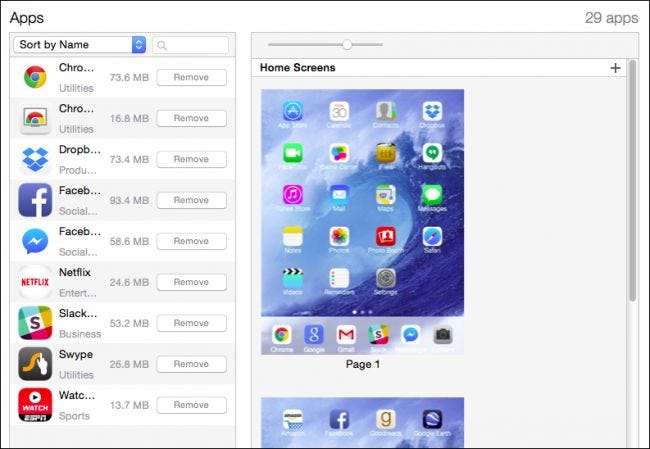
Puoi ordinare le app, ad esempio per nome, tipo, categoria e così via. Accanto a ciascuna app è presente un pulsante "Rimuovi", che disinstallerà l'app. Puoi anche cercare un'app o restringere un gruppo di app in base alla stringa di ricerca.
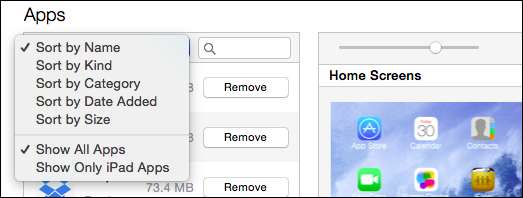
Sul lato destro c'è la sezione "Schermate Home", ed è qui che avviene la vera magia della gestione delle app di iTunes. Innanzitutto, puoi utilizzare il cursore in alto per ingrandire o ridurre le schermate iniziali. Fallo scorrere verso sinistra e puoi vedere le schermate home (chiamate "Pagine) disposte una accanto all'altra.
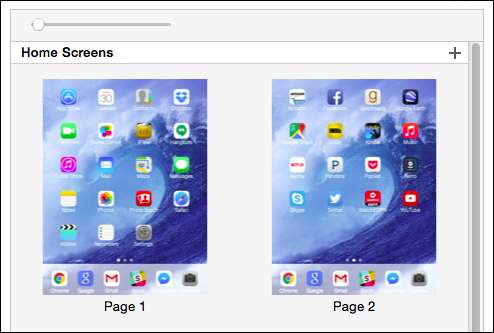
Spostando il cursore a destra otterrai maggiori dettagli e ti consentirà di vedere meglio cosa c'è su ogni pagina.
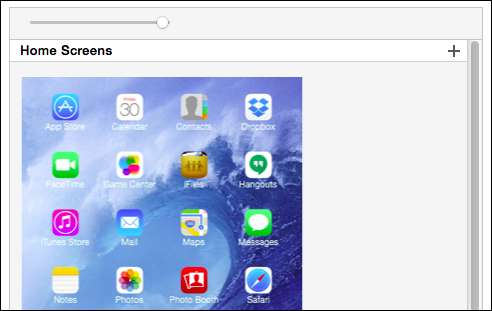
Se fai clic sul piccolo "+" nell'angolo in alto a destra, puoi aggiungere una nuova schermata iniziale. Non sembra esserci un modo ovvio per rimuoverlo, ma abbiamo scoperto che puoi fare clic sul pulsante "Ripristina" e scomparirà.
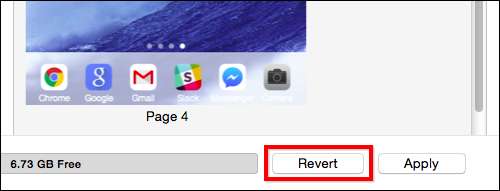
Quindi cos'altro puoi fare con le opzioni della schermata iniziale? Per prima cosa puoi riordinare rapidamente le icone e le schermate delle app. Per spostare le app in giro o su un'altra schermata iniziale, è necessario fare doppio clic per eseguire lo zoom.
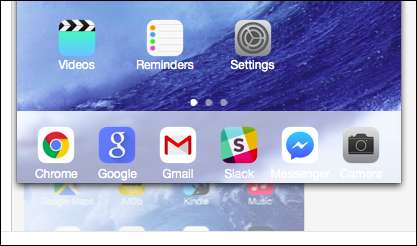
Ora puoi riordinare le app su quella schermata iniziale trascinandole. Se trascini l'icona oltre il bordo della schermata iniziale, puoi posizionarla su un altro. La schermata iniziale della destinazione si ingrandirà e potrai posizionare l'app su di essa dove preferisci.
Se si desidera spostare più di un'icona alla volta, è necessario tenere premuto il pulsante "Control" sulla tastiera e quindi fare clic per selezionare ogni app che si desidera influenzare; un bordo blu apparirà intorno a ciascuna app selezionata.
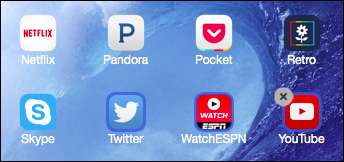
Tieni inoltre presente che puoi rimuovere le app toccando la "X" grigia nell'angolo in alto a sinistra. Questo è lo stesso metodo per rimuovere le app dell'App Store sul tuo iPhone, iPad e persino sul Launchpad di OS X. Inoltre, iTunes non ti consente di spostare un gruppo di app selezionate su un'altra schermata iniziale se non c'è abbastanza spazio.
Parlando di gruppi, proprio come se stessi usando il dispositivo stesso, se trascini un'icona sopra un'altra, puoi creare una cartella di app e rinominarla con qualcosa di appropriato. Se vuoi rimuovere una cartella, trascina semplicemente tutte le icone fuori da essa.

Infine, e questo è un vero risparmio di tempo, supponiamo che tu voglia riordinare le schermate Home. Ad esempio, supponiamo che tu abbia finito di riorganizzare un gruppo di icone e ti rendi conto che vuoi che la pagina 2 venga prima della pagina 1.
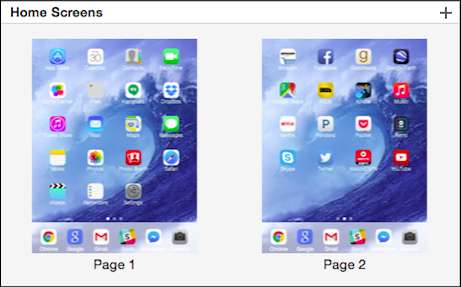
Basta trascinare le schermate nell'ordine preferito.
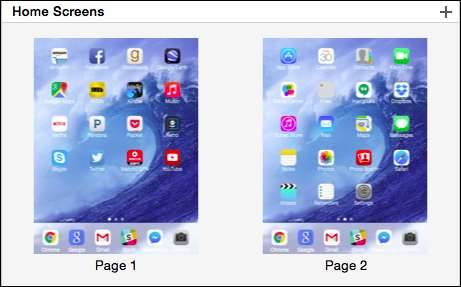
Quando hai finito di controllare le tue app e spostarle insieme alle schermate home, fai semplicemente clic su "Applica" per sincronizzare le modifiche. Se cambi idea, di nuovo puoi premere "Ripristina" e tutto tornerà come prima.
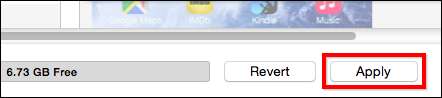
Essere in grado di apportare queste modifiche - per spostare rapidamente app o gruppi di app da una schermata iniziale a un'altra o riorganizzare le schermate iniziali - significa che puoi fare quasi in pochissimo tempo, ciò che normalmente richiederebbe molto, molto più tempo usando l'interfaccia touchscreen iPhone o iPad. Sappiamo tutti quanto possa essere noioso spostare semplicemente le icone delle app, l'uso di iTunes rende il lavoro molto breve.
Vorremmo sentirti ora adesso. Hai o hai mai utilizzato iTunes per gestire le app e le schermate iniziali del tuo dispositivo iOS? Questo articolo ti è stato utile? Suona nel nostro forum di discussione e condividi i tuoi pensieri con noi.







